O&O Defrag bietet eine neue und moderne Ansicht, die es insbesonders PC-Anfängern sehr leicht macht, die wichtigen Maßnahmen zur Optimierung durchzuführen.
Für die bisherigen Profi-Anwender bleibt die umfangreiche klassische Ansicht erhalten.
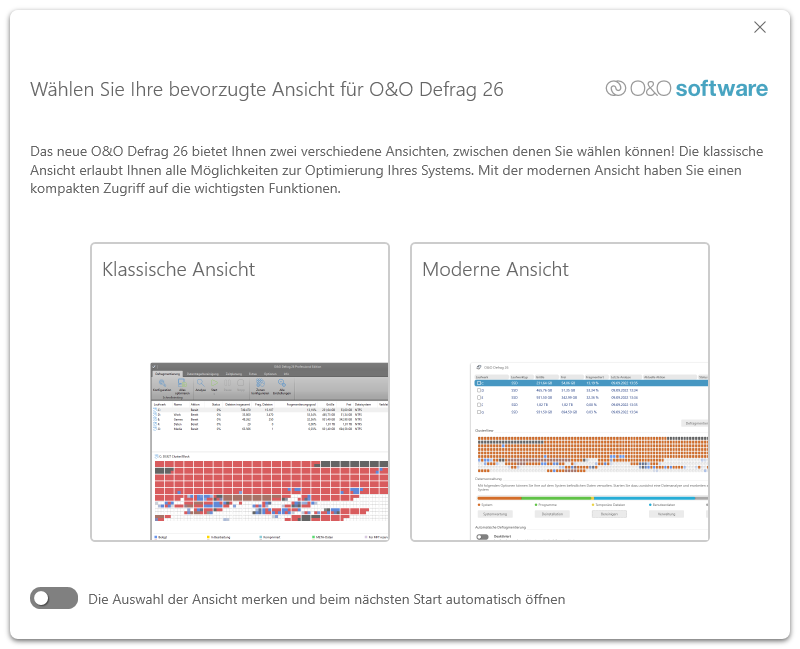
Wählen Sie Ihre bevorzugte Ansicht für O&O Defrag
Die moderne Ansicht bietet einen kompakten Zugriff auf alle wichtigen Funktionen sowie zusätzliche Komponenten. Beispielsweise kann das Betriebssystem auf Inkonsistenzen überprüft werden, die installierten Apps können angezeigt werden oder es können temporäre und überflüssige Dateien gelöscht werden.
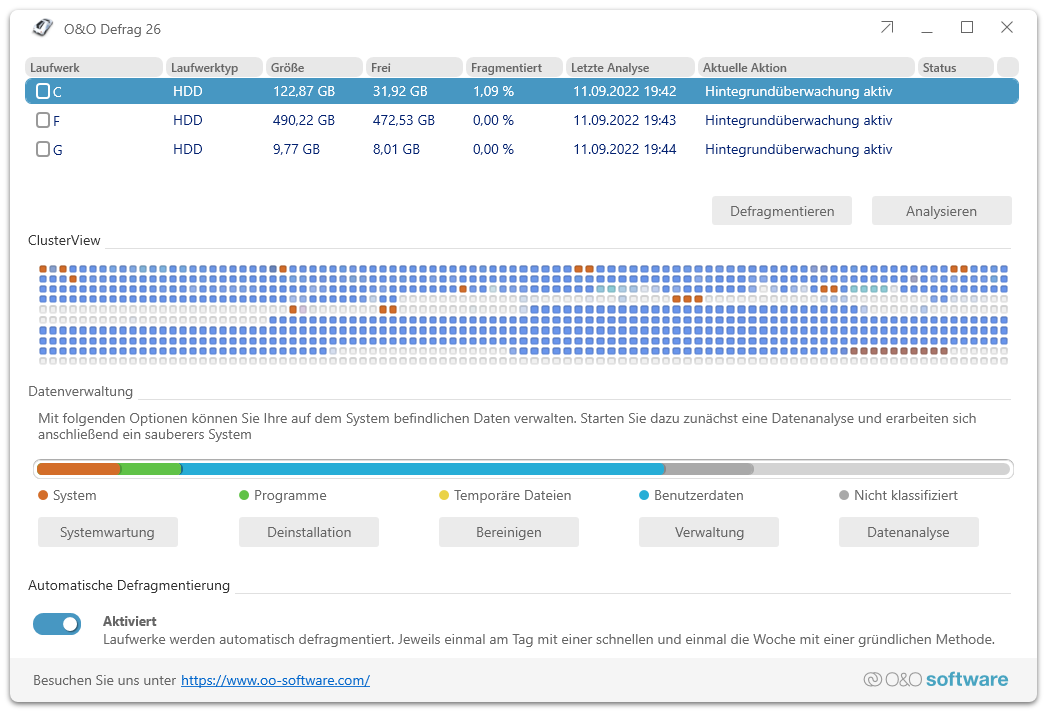
ModernUI
Laufwerksliste
Analyse Ihrer Laufwerke
Analyse starten
1. Wählen Sie das zu analysierende Laufwerk in der Laufwerksliste aus.
2. Starten Sie die Analyse
3. Die Analyse kann, abhängig von der Größe des Laufwerks, einige Zeit in Anspruch nehmen.
Defragmentieren Sie Ihrer Laufwerke
Die Defragmentierung ist bei HDDs und SSDs ein gleichermaßen wirkungsvolles Instrument zur Verbesserung der Performance.
Einzelne Laufwerke defragmentieren
1. Wählen Sie das zu defragmentierende Laufwerk aus der Laufwerksliste aus.
2. Wenn Sie auf Defragmentieren klicken, startet Die Defragmentierung mit der standardmäßig eingestellten Methode.
3. Die Defragmentierung kann, abhängig von der Größe Ihres Datenbestandes, mehrere Stunden dauern. Sie erkennen einen laufenden Defragmentierungsvorgang an dem Status sowie dem Task Tray O&O Defrag Symbol.
Check & Repair
O&O Defrag überprüft Ihre Festplatten oder SSDs auf Inkonsistenzen, die zu Problemen führen können. Dabei werden der Komponentenspeicher und die Systemdateien von Windows auf Fehler untersucht.
O&O Defrag zeigt Ihnen nach Abschluss der Prüfung an, ob und welche Fehler gefunden wurden. Mit der Reparaturfunktion können die meisten Fehler direkt behoben werden.
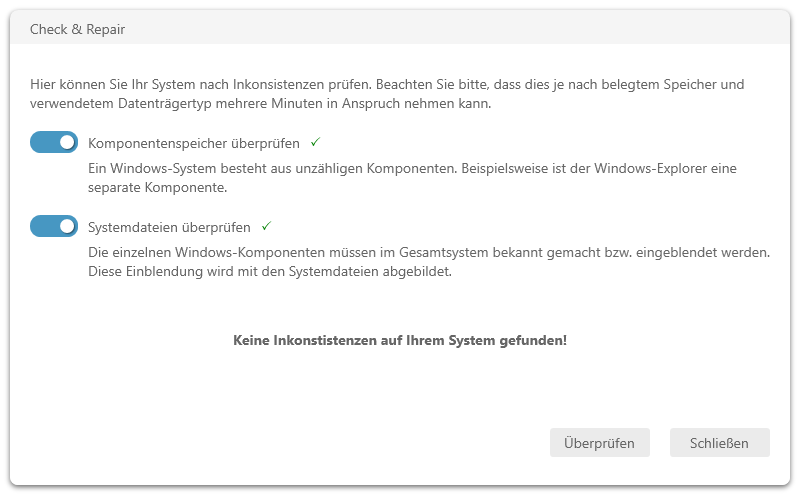
Check & Repair
Deinstallation
Nicht mehr benutzte Programme können ein Sicherheitsrisiko darstellen. Definitiv verschwenden sie Speicherplatz. Wahrscheinlich werden Sie ein Steuererklärungsprogramm von 2011 nicht mehr benötigen. Aber wissen Sie überhaupt, dass es noch installiert ist? O&O Defrag zeigt Ihnen jetzt übersichtlich alle installierten Programme an. Und mit einem Klick können Sie nicht mehr benötigte einfach deinstallieren. Das spart Speicherplatz (wichtig für SSDs) und erhöht Ihre Sicherheit.
Mit einem Klick auf Deinstallation öffnet sich O&O AppBuster. In einer übersichtlichen Ansicht zeigt Ihnen O&O AppBuster, welche Apps auf Ihrem Rechner installiert sind und welche Sie auf Wunsch deinstallieren können – auch eigentlich versteckte Apps werden hier angezeigt.
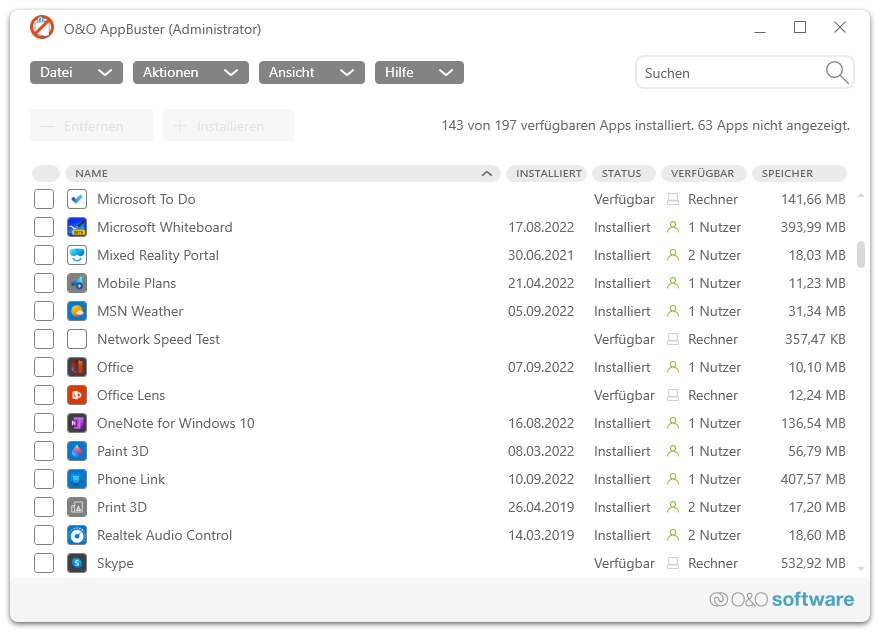
O&O AppBuster
Bereinigen
Mit der Zeit sammelt sich auf einem PC immer mehr Ballast an. Temporäre Dateien, Internetcache und ähnliches können beachtliche Ausmaße annehmen. Das kann speziell auf modernen SSDs zu einem Speicherplatzproblem führen. Aber auch Backups dauern dadurch viel länger als eigentlich nötig.
O&O Defrag bietet Ihnen mit O&O DiskCleaner ein bequemes Werkzeug zur Suche und Entfernung von temporären und überflüssigen Dateien, die Speicherplatz verbrauchen und die Fragmentierung erhöhen.
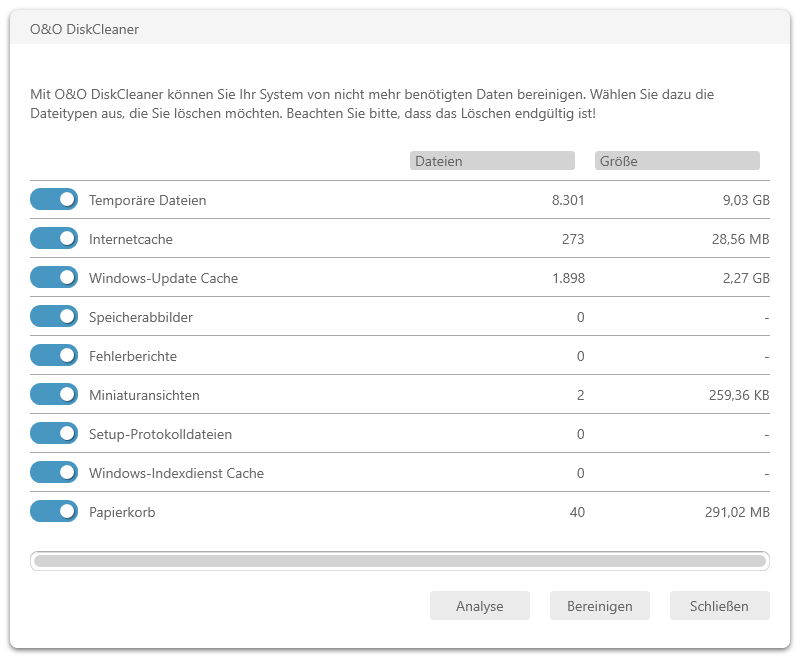
O&O DiskCleaner
Datenanalyse
Die Datenanalyse erlaubt eine Analyse, welche Datentypen auf dem Datenträger gespeichert sind und hilft somit beim Auffinden von Speicherfressern, die beseitigt werden können. Es wird unterschieden zwischen System-, Programm-, Temporären- und Benutzerdaten.
Automatische Defragmentierung
Die automatische Optimierung wird im Hintergrund ausgeführt, ohne dass der Rechner währenddessen in seiner Leistung gebremst wird. Hierbei kommen spezielle Verfahren zur Überwachung der Systemaktivität zum Einsatz, so dass eine optimale Nutzung der Systemressourcen gewährleistet wird.
Die automatische Defragmentierung optimiert im Hintergrund Ihre Datenträger, ohne dass Ihr Rechner währenddessen in seiner Leistung negativ beeinflusst wird. O&O Defrag lässt sich so einstellen, dass die Defragmentierung automatisch ab einem bestimmten Fragmentierungsgrad, an bestimmten Tagen der Woche, oder immer dann, wenn Ihr Bildschirmschoner aktiv ist, startet.